ໃຫ້ທຸກຄົນຍອມຮັບວ່າພວກເຮົາພົບໄຟລ໌ທີ່ຖືກບີບອັດຫຼາຍໃນແຕ່ລະມື້. ໄຟລ໌ທີ່ຖືກບີບອັດເຫຼົ່ານີ້ມາຈາກຫຼາຍແຫຼ່ງເຊັ່ນອີເມລ໌, ໄຟລ໌ແນບສື່ມວນຊົນສັງຄົມ, ເວັບໄຊທ໌ດາວໂຫລດ, ແລະອື່ນໆ.
ເຖິງແມ່ນວ່າ Windows ຮຸ່ນຫຼ້າສຸດສາມາດສະກັດຮູບແບບໄຟລ໌ທີ່ຖືກບີບອັດເຊັ່ນ ZIP ໄດ້ຢ່າງງ່າຍດາຍ, ແຕ່ບາງຄັ້ງທ່ານຕ້ອງການຄວບຄຸມເຄື່ອງມືບີບອັດໄຟລ໌ຫຼືການບີບອັດທີ່ດີກວ່າຂອງໄຟລ໌ຂອງທ່ານ.
ໃນກໍລະນີດັ່ງກ່າວ, ທາງເລືອກທີ່ດີທີ່ສຸດແມ່ນອີງໃສ່ຄໍາຮ້ອງສະຫມັກພາກສ່ວນທີສາມທີ່ອຸທິດຕົນເພື່ອບີບອັດໄຟລ໌ໃນ Windows, ເຊັ່ນ WinRAR. ໂຄງການນີ້ສະຫນອງຄວາມສາມາດໃນການບີບອັດແລະ decompress ໄຟລ໌ໄດ້ງ່າຍ, ແລະເຖິງແມ່ນວ່າມັນຮຽກຮ້ອງໃຫ້ມີຄ່າໃຊ້ຈ່າຍເພື່ອໃຊ້ປະໂຫຍດຢ່າງເຕັມທີ່ຂອງມັນ, ຍັງມີທາງເລືອກທີ່ບໍ່ເສຍຄ່າສໍາລັບຜູ້ທີ່ຊອກຫາທາງເລືອກອື່ນ.
ບັນຊີລາຍຊື່ຂອງທາງເລືອກທີ່ດີທີ່ສຸດຟຣີກັບ WinRAR ສໍາລັບ Windows
ດັ່ງນັ້ນ, ໃນປັດຈຸບັນພວກເຮົາຈະໄປຫຼາຍກວ່າບາງທາງເລືອກທີ່ດີທີ່ສຸດກັບ WinRAR ເພື່ອບີບອັດແລະບີບອັດໄຟລ໌. ທາງເລືອກເຫຼົ່ານີ້ສ່ວນຫຼາຍແມ່ນບໍ່ເສຍຄ່າ ແລະບໍ່ຈໍາເປັນຕ້ອງສ້າງບັນຊີ, ສະນັ້ນໃຫ້ເຮົາພິຈາລະນາເບິ່ງ.
1. zip ware
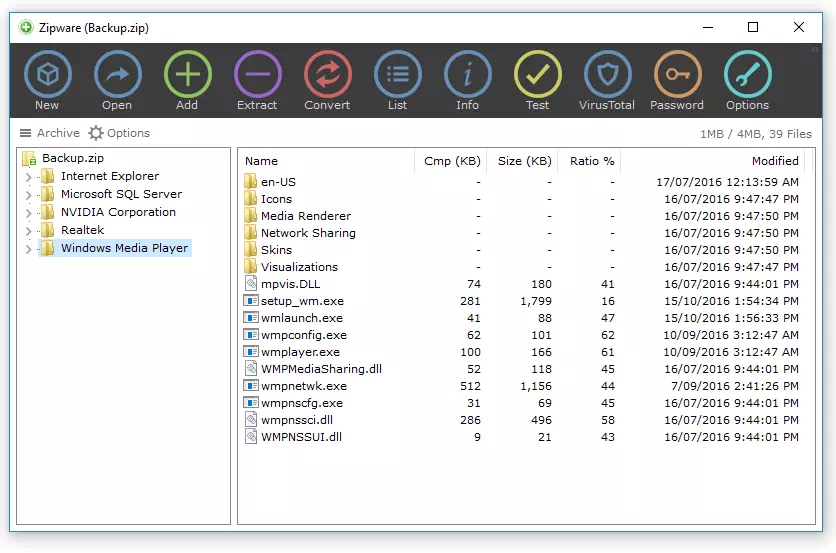
ຖ້າທ່ານກໍາລັງຊອກຫາທາງເລືອກທີ່ງ່າຍດາຍແລະບໍ່ເສຍຄ່າກັບ WinRAR ໃນ Windows, Zipware ແມ່ນທາງເລືອກທີ່ສົມບູນແບບ. Zipware ແມ່ນໂຄງການບີບອັດໄຟລ໌ຟຣີທີ່ເຮັດວຽກຢູ່ໃນ Windows ແລະສະຫນັບສະຫນູນຮູບແບບການຈັດເກັບທີ່ສໍາຄັນສ່ວນໃຫຍ່.
ດ້ວຍ Zipware, ທ່ານສາມາດສະກັດ ZIP, ZIPX, 7Z, RAR, RAR5, ISO ແລະໄຟລ໌ປະເພດອື່ນໆໄດ້ຢ່າງງ່າຍດາຍ. ບໍ່ພຽງແຕ່ເທົ່ານັ້ນ, ທ່ານຍັງສາມາດສ້າງໄຟລ໌ ZIP ໄດ້. Zipware ຍັງໃຫ້ຜູ້ໃຊ້ສາມາດສ້າງບ່ອນເກັບຂໍ້ມູນທີ່ປ້ອງກັນດ້ວຍລະຫັດຜ່ານໄດ້.
ເມື່ອປຽບທຽບ Zipware ກັບ WinRAR, ພວກເຮົາພົບວ່າ Zipware ອາດຈະເປັນທີ່ຮູ້ຈັກຫນ້ອຍ, ແຕ່ມັນມີປະສິດທິພາບດີກວ່າ WinRAR ແລະຊອບແວເກັບອື່ນໆຢ່າງຫຼວງຫຼາຍໃນດ້ານພະລັງງານແລະຄວາມສາມາດ. ເຖິງແມ່ນວ່າເຄື່ອງມືນີ້ສະຫນັບສະຫນູນຢ່າງເປັນທາງການເຖິງແມ່ນ Windows 10, ມັນຍັງເຮັດວຽກປະສິດທິຜົນໃນສະບັບຫລ້າສຸດຂອງ Windows, ເຊິ່ງແມ່ນ Windows 11.
2. WinZip
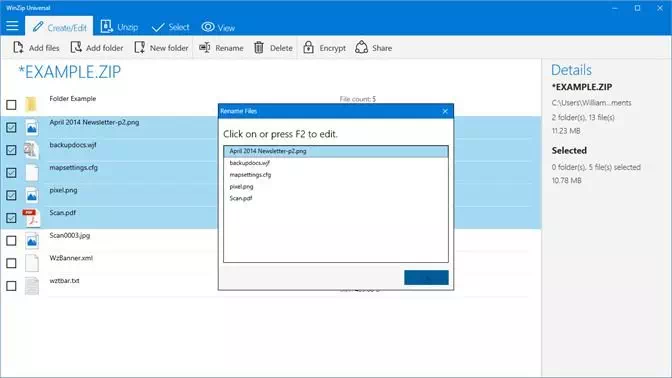
ເຖິງແມ່ນວ່າ WinZip ມັນບໍ່ໄດ້ເປັນທີ່ນິຍົມຫຼາຍເທົ່າກັບ WinRAR, ແຕ່ມັນຖືວ່າເປັນເຄື່ອງມືບີບອັດ ແລະເກັບໄຟລ໌ຂະໜາດນ້ອຍ, ແລະມັນຍັງເປັນເຄື່ອງມືບີບອັດໄຟລ໌ທີ່ເກົ່າແກ່ທີ່ສຸດທີ່ມີຢູ່ໃນເວັບ.
ດ້ວຍ WinZip, ທ່ານສາມາດ decompress ຮູບແບບໄຟລ໌ສ່ວນໃຫຍ່, ລວມທັງ ZIP, RAR, 7Z, TAR, GZIP, VHD, XZ, ແລະອື່ນໆ. ທາງເລືອກນີ້ຕໍ່ກັບ WinRAR ຍັງໃຫ້ຄຸນສົມບັດບາງຢ່າງສໍາລັບການຈັດການໄຟລ໌.
3. 7-Zip
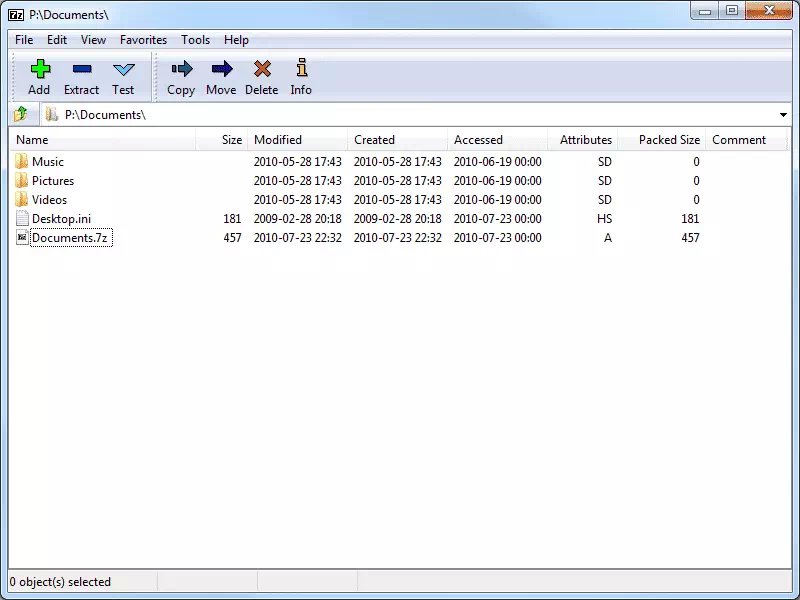
ເມື່ອປຽບທຽບກັບ WinRAR ທີ່ຮຽກຮ້ອງໃຫ້ຜູ້ໃຊ້ຊື້ໃບອະນຸຍາດ, 7-Zip ມັນເປັນຊອບແວແຫຼ່ງເປີດແລະຟຣີຫມົດ. ສິ່ງທີ່ເຮັດໃຫ້ 7-Zip ໂດດເດັ່ນແມ່ນຄວາມສາມາດໃນການບີບອັດໄຟລ໌ 10% ດີກວ່າເຄື່ອງມືອື່ນໆ.
7-Zip ຊ່ວຍໃຫ້ທ່ານສາມາດບີບອັດແລະ decompress ຮູບແບບໄຟລ໌ທີ່ຖືກບີບອັດຢ່າງໄວວາເຊັ່ນ 7z, ZIP, GZIP, RAR ແລະ TAR. ມັນສາມາດໃຊ້ໄດ້ກັບ Windows 7, Windows 8, Windows 10, ແລະ Windows 11.
ເມື່ອປຽບທຽບກັບ WinRAR, 7-Zip ແມ່ນເບົາກວ່າແລະຕ້ອງການພື້ນທີ່ຫນ້ອຍເພື່ອຕິດຕັ້ງໃນເຄື່ອງ Windows. ໂດຍລວມແລ້ວ, 7-Zip ແມ່ນໜຶ່ງໃນຕົວເກັບຂໍ້ມູນທີ່ມີນ້ຳໜັກເບົາ ແລະ ມີປະສິດທິພາບທີ່ດີທີ່ສຸດທີ່ທ່ານສາມາດໃຊ້ໃນ Windows.
4. ສະກັດຕອນນີ້
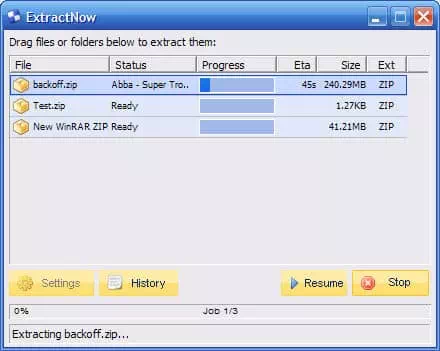
ຖ້າທ່ານກໍາລັງຊອກຫາເຄື່ອງມືບີບອັດໄຟລ໌ທີ່ງ່າຍຕໍ່ການໃຊ້ໃນ Windows, ExtractNow ອາດຈະເປັນທາງເລືອກທີ່ສົມບູນແບບສໍາລັບທ່ານ.
ExtractNow ມີການໂຕ້ຕອບຜູ້ໃຊ້ທີ່ລຽບງ່າຍທີ່ເຮັດໃຫ້ເຄື່ອງມືງ່າຍຕໍ່ການໃຊ້. ຢ່າງໃດກໍຕາມ, ມັນສາມາດຖືກນໍາໃຊ້ເພື່ອ decompress ໄຟລ໌ເທົ່ານັ້ນ.
ສິ່ງທີ່ກໍານົດ ExtractNow ນອກແມ່ນຄວາມສາມາດຂອງມັນທີ່ຈະສະກັດໄຟລ໌ຫຼາຍໄຟລ໌ພ້ອມໆກັນ. ມັນເຂົ້າກັນໄດ້ກັບທຸກລຸ້ນຂອງ Windows, ລວມທັງເວີຊັນຫຼ້າສຸດ - Windows 11.
5. PeaZip
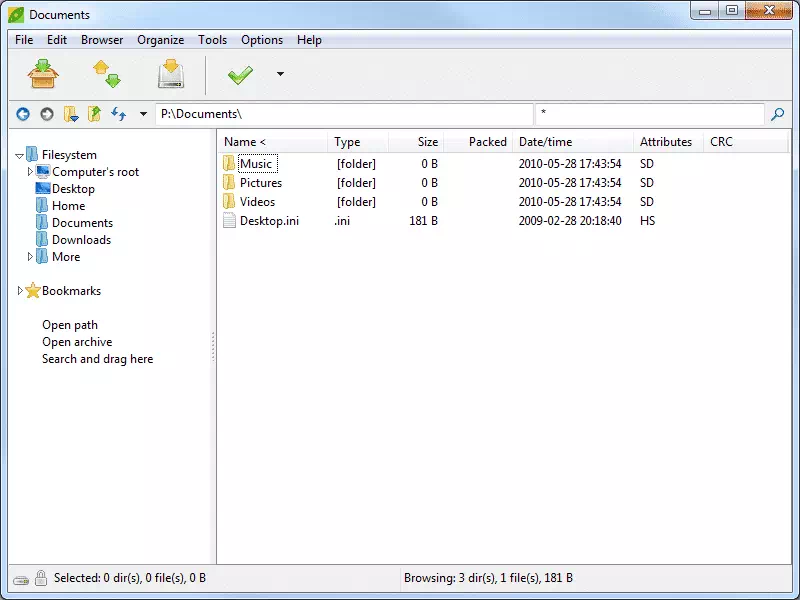
PeaZip ແມ່ນຫນຶ່ງໃນທາງເລືອກທີ່ດີທີ່ສຸດກັບ WinRAR ໃນບັນຊີລາຍຊື່, ເຊິ່ງມາຟຣີ. ສິ່ງທີ່ດີກ່ຽວກັບ PeaZip ແມ່ນຄວາມສາມາດໃນການບີບອັດແລະ decompress ໄຟລ໌ເຊັ່ນດຽວກັນກັບຄວາມສາມາດໃນການສ້າງໄຟລ໌ ZIP ທີ່ຖືກເຂົ້າລະຫັດສໍາລັບຜູ້ໃຊ້.
ການໂຕ້ຕອບຂອງ PeaZip ແມ່ນດີຫຼາຍ, ແລະມັນສະຫນັບສະຫນູນເກືອບທຸກຮູບແບບການບີບອັດໄຟລ໌ທີ່ສໍາຄັນ.
ເຖິງແມ່ນວ່າ PeaZip ແມ່ນມີຄວາມນິຍົມຫນ້ອຍກວ່າ WinRAR, ມັນຍັງມີຄວາມໄວການປຸງແຕ່ງທີ່ສູງກວ່າຊອບແວເກັບໄຟລ໌ອື່ນໆ. ນອກຈາກນັ້ນ, PeaZip ສະຫນອງຄຸນສົມບັດທັງຫມົດທີ່ເຈົ້າຊອກຫາຢູ່ໃນເຄື່ອງມືເກັບຂໍ້ມູນ.
6. B1 Archiver ຟຣີ
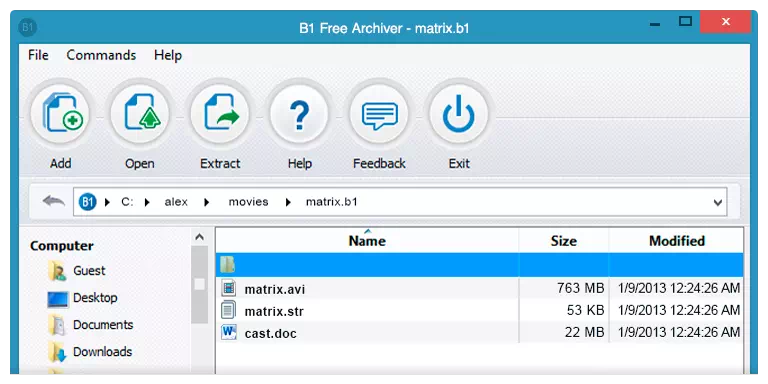
B1 Free Archiver ເບິ່ງຄືວ່າເປັນເຄື່ອງມືບີບອັດໄຟລ໌ທີ່ດີທີ່ສຸດ ແລະກ້າວໜ້າທີ່ສຸດໃນ Windows 10. B1 Free Archiver ຮອງຮັບຮູບແບບໄຟລ໌ທີ່ກວ້າງຂວາງກວ່າເຄື່ອງມືບີບອັດໄຟລ໌ອື່ນໆ.
B1 Archiver ສະຫນັບສະຫນູນຮູບແບບທີ່ສໍາຄັນເຊັ່ນ: b1, zip, rar, arj, xpi, jar, txz, ເຊັ່ນດຽວກັນກັບອື່ນໆຈໍານວນຫຼາຍ. ຢ່າງໃດກໍຕາມ, ໃນລະຫວ່າງການຕິດຕັ້ງ, B1 Archiver ພະຍາຍາມຕິດຕັ້ງ adware. ດັ່ງນັ້ນ, ທ່ານຄວນລະມັດລະວັງໃນລະຫວ່າງການຕິດຕັ້ງ.
7. BandiZip
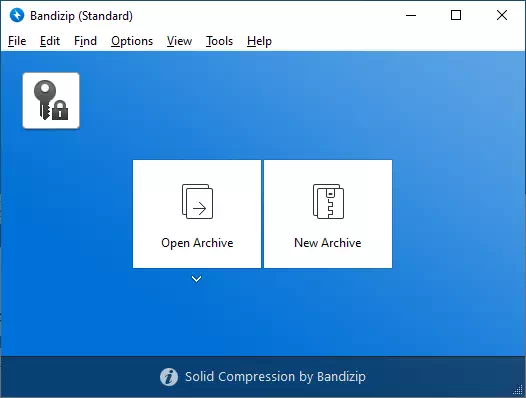
ຖ້າທ່ານກໍາລັງຊອກຫາເຄື່ອງມືບີບອັດໄຟລ໌ທີ່ມີປະສິດທິພາບທີ່ມີຄວາມໄວການປຸງແຕ່ງພິເສດແລະລັກສະນະທີ່ສະດວກສະບາຍ, ເບິ່ງບໍ່ມີອີກ; BandiZip ແມ່ນທາງເລືອກທີ່ເຫມາະສົມ. ເຄື່ອງມືນີ້ແມ່ນຟຣີເພື່ອດາວໂຫລດແລະນໍາໃຊ້, ແລະສະຫນອງລະດັບຄວາມກ້ວາງຂອງລັກສະນະຂັ້ນສູງ.
ສິ່ງທີ່ກໍານົດ BandiZip ນອກເຫນືອຈາກເຄື່ອງມືອື່ນໆແມ່ນການສະຫນັບສະຫນູນຂອງມັນສໍາລັບການບີບອັດຫຼາຍແກນ. ດ້ວຍການສະຫນັບສະຫນູນນີ້, BandiZip ໃຊ້ປະໂຫຍດຢ່າງເຕັມທີ່ຂອງ CPU cores ເພື່ອໃຫ້ຄວາມໄວການບີບອັດໄວຂຶ້ນ.
8. AutoZIP II
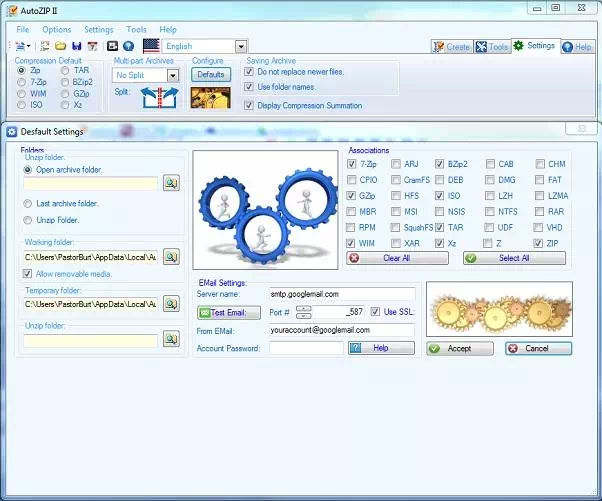
ຖ້າທ່ານກໍາລັງຊອກຫາເຄື່ອງມືບີບອັດໄຟລ໌ທີ່ງ່າຍຕໍ່ການໃຊ້, AutoZIP II ອາດຈະເປັນທາງເລືອກທີ່ດີທີ່ສຸດທີ່ຈະເລືອກເອົາ.
ສິ່ງທີ່ຍິ່ງໃຫຍ່ກ່ຽວກັບ AutoZIP II ແມ່ນວ່າມັນສະຫນັບສະຫນູນເກືອບທຸກຮູບແບບການບີບອັດໄຟລ໌ທີ່ສໍາຄັນ. ມັນຍັງສາມາດລະຫັດຜ່ານປ້ອງກັນໄຟລ໌ ZIP.
9. PowerArchiver
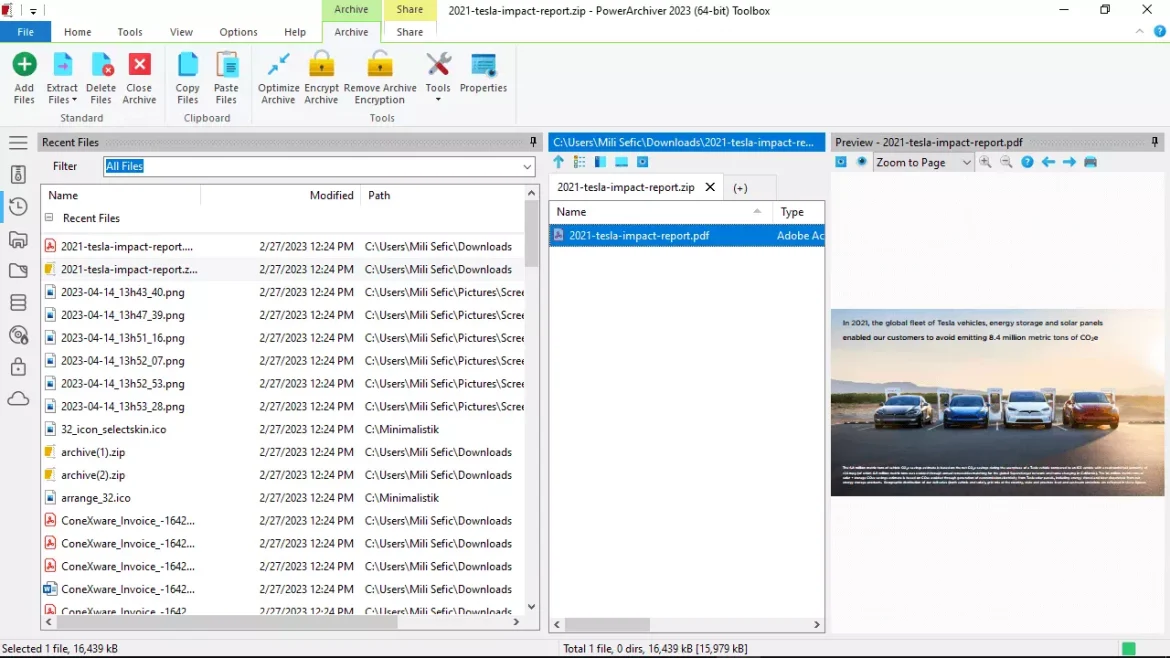
PowerArchiver ເປັນເຄື່ອງມືທີ່ໃຊ້ໂດຍຜູ້ຊ່ຽວຊານສ່ວນໃຫຍ່. ມັນເປັນເຄື່ອງມືຂັ້ນສູງທີ່ສະແດງໃຫ້ເຫັນຄວາມຄືບຫນ້າໃນແຖບຫນ້າວຽກ.
PowerArchiver ສະຫນັບສະຫນູນເກືອບທຸກຮູບແບບການບີບອັດໄຟລ໌, ແລະນອກຈາກນັ້ນ, ທ່ານຍັງສາມາດປົກປ້ອງໄຟລ໌ທີ່ຖືກບີບອັດຂອງທ່ານດ້ວຍລະຫັດຜ່ານ.
10. jZip
jZip ແມ່ນເຄື່ອງມືບີບອັດໄຟລ໌ສຸດທ້າຍໃນບັນຊີລາຍຊື່ນີ້, ແລະມັນຖືກພິຈາລະນາເປັນຫນຶ່ງໃນເຄື່ອງມືການບີບອັດໄຟລ໌ທີ່ດີທີ່ສຸດ, ແລະຖືກຈໍາແນກໂດຍການໂຕ້ຕອບທີ່ຫນ້າສົນໃຈຂອງມັນ. ຢ່າງໃດກໍ່ຕາມ, ຄວນສັງເກດວ່າ jZip ເພີ່ມແຖບເຄື່ອງມື Ask ໃນລະຫວ່າງຂະບວນການຕິດຕັ້ງ, ເຊິ່ງເປັນການໂຄສະນາປະເພດ. ດັ່ງນັ້ນ, ມັນດີກວ່າທີ່ຈະບໍ່ເລືອກຕົວເລືອກ 'Add Ask Toolbar' ໃນລະຫວ່າງການຕິດຕັ້ງ.
ໃນບັນດາຂໍ້ດີຂອງ jZip, ມັນມີອັດຕາສ່ວນການບີບອັດໄຟລ໌ທີ່ດີກວ່າຄູ່ແຂ່ງຂອງມັນ. ມັນສະຫນັບສະຫນູນບໍ່ພຽງແຕ່ຮູບແບບໄຟລ໌ເຊັ່ນ RAR, ZIP, ແລະ 7-Zip, ແຕ່ຍັງຂະຫຍາຍໄປຍັງຮູບແບບເຊັ່ນ: TAR ແລະ GZip.
ເຫຼົ່ານີ້ແມ່ນບາງເຄື່ອງມືການບີບອັດທີ່ດີທີ່ສຸດທີ່ມີຢູ່ໃນຄອມພິວເຕີຂອງທ່ານ. ຖ້າທ່ານຮູ້ຈັກເຄື່ອງມືເພີ່ມເຕີມທີ່ມີມູນຄ່າການກ່າວເຖິງ, ກະລຸນາແບ່ງປັນພວກມັນກັບພວກເຮົາໃນຄໍາເຫັນ.
ສະຫຼຸບ
ເຄື່ອງມືບີບອັດໄຟລ໌ແມ່ນເປັນທາງເລືອກທີ່ມີປະສິດທິພາບສໍາລັບ WinRAR ໃນ Windows. ບໍ່ວ່າທ່ານຈໍາເປັນຕ້ອງບີບອັດຫຼືບີບອັດໄຟລ໌ຂອງທ່ານ, ເຄື່ອງມືເຫຼົ່ານີ້ສະຫນອງປະສິດທິພາບແລະຄວາມຍືດຫຍຸ່ນທີ່ທ່ານຕ້ອງການໃນຊີວິດປະຈໍາວັນຂອງທ່ານ. ບໍ່ວ່າທ່ານກໍາລັງຊອກຫາຄວາມສະດວກໃນການນໍາໃຊ້ຫຼືການປະຕິບັດຂັ້ນສູງ, ທາງເລືອກເຫຼົ່ານີ້ເພື່ອ WinRAR ຕອບສະຫນອງຄວາມຕ້ອງການຂອງຜູ້ໃຊ້ທີ່ແຕກຕ່າງກັນ.
ດ້ວຍທາງເລືອກ WinRAR ຫຼາຍຢ່າງເພື່ອບີບອັດ ແລະບີບອັດໄຟລ໌ໃນ Windows, ທ່ານສາມາດເລືອກຈາກຫຼາກຫຼາຍຂອງເຄື່ອງມື ແລະໂປຣແກຣມທີ່ບໍ່ເສຍຄ່າ ແລະເສຍເງິນຕາມຄວາມຕ້ອງການແລະຄວາມມັກສ່ວນຕົວຂອງທ່ານ. ບໍ່ວ່າທ່ານຕ້ອງການຄວາມໄວໄວ, ສະຫນັບສະຫນູນຮູບແບບໄຟລ໌ສະເພາະ, ຫຼືຄຸນສົມບັດເພີ່ມເຕີມເຊັ່ນ: ການປົກປ້ອງລະຫັດຜ່ານ, ມີທາງເລືອກສໍາລັບທ່ານ. ເລືອກເຄື່ອງມືທີ່ຕອບສະຫນອງຄວາມຕ້ອງການຂອງທ່ານແລະປະສົບການການບີບອັດແລະການບີບອັດປະສິດທິພາບໃນລະບົບ Windows ຂອງທ່ານ.
ພວກເຮົາຫວັງວ່າທ່ານຈະພົບເຫັນບົດຄວາມນີ້ເປັນປະໂຫຍດທີ່ຈະຮູ້ບັນຊີລາຍການຂອງທາງເລືອກທີ່ດີທີ່ສຸດຟຣີ WinRAR ສໍາລັບ Windows. ແບ່ງປັນຄວາມຄິດເຫັນແລະປະສົບການຂອງທ່ານກັບພວກເຮົາໃນຄໍາເຫັນ. ນອກຈາກນັ້ນ, ຖ້າບົດຄວາມຊ່ວຍເຈົ້າ, ໃຫ້ແນ່ໃຈວ່າຈະແບ່ງປັນມັນກັບຫມູ່ເພື່ອນຂອງເຈົ້າ.









